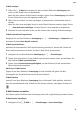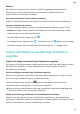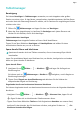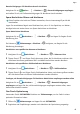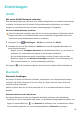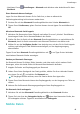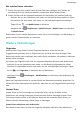MatePad T 8 User Guide-(KOB2-L09&W09,EMUI10.0_01,DE)
Table Of Contents
- Inhaltsverzeichnis
- Wesentliches
- Standardgesten
- Systemnavigation
- Phone Clone
- Bildschirm sperren und entsperren
- Startbildschirm kennenlernen
- Benachrichtigungs- und Statussymbole
- Verknüpfungstasten
- Startbildschirm-Widgets
- Hintergrund festlegen
- Screenshots&Bildschirmaufnahme
- Benachrichtigungen anzeigen und löschen
- Toneinstellungen anpassen
- Text eingeben
- Geteilter Bildschirmmodus und Floating-Fenster
- Gerät ein- und ausschalten oder neu starten
- Aufladen
- Intelligente Funktionen
- Kamera und Galerie
- Apps
- Apps
- Kontakte
- Telefon
- Nachrichten
- Kalender
- Uhr
- Memo
- Rekorder
- Rechner
- Schnell auf häufig verwendete App-Funktionen zugreifen
- Tabletmanager
- Phone Clone
- Einstellungen
- WLAN
- Bluetooth
- Mobile Daten
- Weitere Verbindungen
- Startbildschirm&Hintergrund
- Anzeige&Helligkeit
- Töne&Vibration
- Benachrichtigungen
- Biometrie&Passwort
- Apps
- Akku
- Speicher
- Sicherheit
- Privatsphäre
- Bedienungshilfen
- System&Aktualisierungen
- Über das Tablet
E-Mail anzeigen
1 Önen Sie E-Mail und streichen Sie dann auf dem Bildschirm Posteingang nach
unten, um die E-Mail-Liste zu aktualisieren.
Wenn Sie über mehrere E-Mail-Konten verfügen, tippen Sie auf Posteingang und wählen
Sie das E-Mail-Konto aus, das angezeigt werden soll.
2 Önen Sie eine E-Mail, um diese anzuzeigen, zu beantworten, weiterzuleiten oder zu
löschen.
Wenn Sie über einen wichtigen Termin in einer E-Mail informiert werden, tippen Sie auf
> Zum Kalender hinzufügen, um den Termin in Ihren Kalender zu importieren.
3 Streichen Sie nach links oder rechts, um die nächste oder vorherige E-Mail anzuzeigen.
E-Mails nach Betre organisieren
Navigieren Sie auf dem Bildschirm Posteingang zu > Einstellungen > Allgemein und
aktivieren Sie dann Nach Betre sortieren.
E-Mails synchronisieren
Nachdem die automatische E-Mail-Synchronisierung aktiviert ist, werden die E-Mails auf
Ihrem Gerät automatisch mit denen auf dem E-Mail-Server synchronisiert.
1 Navigieren Sie auf dem Bildschirm Posteingang zu
> Einstellungen.
2 Tippen Sie auf das Konto, für das E-Mails synchronisiert werden sollen, und aktivieren Sie
den Schalter E-Mails synchronisieren.
3 Tippen Sie auf
Synchronisierungshäugkeit, um den Zeitraum für die automatische
Synchronisierung einzustellen.
Nach einer E-Mail suchen
Tippen Sie auf dem Bildschirm Posteingang auf das Suchfeld und geben Sie dann
Suchbegrie wie den Betre oder den Inhalt der E-Mail ein.
E-Mails löschen
Halten Sie auf dem Bildschirm Posteingang die zu löschende E-Mail gedrückt, ziehen Sie
über die Kontrollkästchen aller E-Mails, die Sie löschen möchten, und tippen Sie dann auf
.
E-Mail-Konten verwalten
Sie können mehrere E-Mail-Konten hinzufügen, damit Sie sie gleichzeitig verwalten können.
E-Mail-Konten hinzufügen
1 Navigieren Sie zu
E-Mail > > Einstellungen > Konto hinzufügen.
Apps
39